Page 1
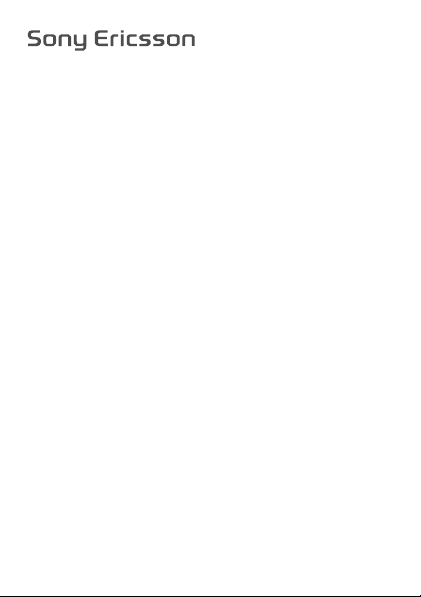
Uputstvo za
upotrebu
R300
This is the Internet version of the User's guide. © Print only for private use.
Page 2
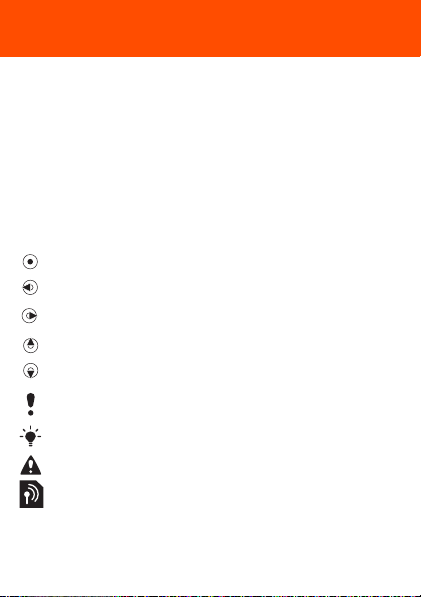
Čestitamo na kupovini telefona Sony Ericsson R300.
Za dodatni sadržaj telefona idite na www.sonyericsson.com/fun.
Registrujte se odmah da biste dobili besplatan prostor
za skladištenje na mreži i posebne ponude na lokaciji
www.sonyericsson.com/myphone. Podršku za proizvod
potražite na www.sonyericsson.com/support.
Simboli u uputstvima
U ovom priručniku pojavljuju se sledeći simboli:
Koristite taster za biranje ili pomeranje da biste listali
>
i birali opcije.
Pritisnite centar tastera za pomeranje.
Pritisnite taster za pomeranje ulevo.
Pritisnite taster za pomeranje udesno.
Pritisnite taster za pomeranje nagore.
Pritisnite taster za pomeranje nadole.
Napomena
Savet
Upozorenje
Pokazuje da usluga ili funkcija uz koju stoji zavisi od
mreže ili pretplatničkog naloga. Moguće je da neki od
menija ili funkcija nisu dostupni na vašem telefonu. Za
više informacija možete se obratiti operateru mreže.
This is the Internet version of the User's guide. © Print only for private use.
2
Page 3
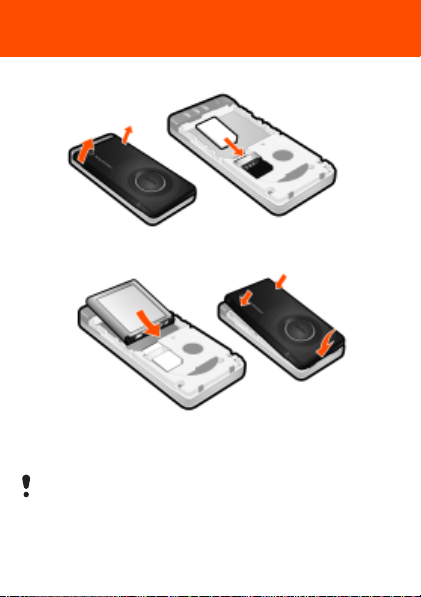
Pripremanje telefona
Za umetanje SIM kartice i baterije
1 Skinite poklopac baterije. Uvucite SIM karticu u ležište tako
da joj kontakti budu okrenuti nadole.
2 Stavite bateriju u telefon tako da joj etiketa bude okrenuta
nagore, a konektore okrenite jedan prema drugome. Vratite
poklopac baterije na način prikazan na slici.
Nemojte silom vraćati poklopac baterije na mesto. Pažljivo
navucite poklopac baterije na telefon i zatvorite ga.
This is the Internet version of the User's guide. © Print only for private use.
3
Page 4
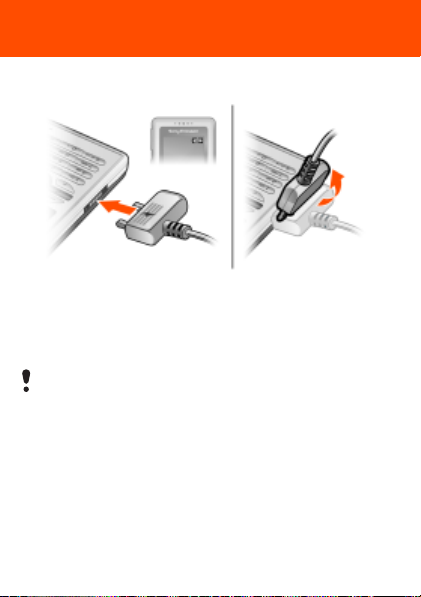
Za punjenje baterije
1 Baterija telefona je delimično napunjena kada je kupite.
Utaknite punjač u telefon. Potrebno je oko dva i po sata da
se baterija potpuno napuni. Pritisnite neki taster da biste
osvetlili ekran.
2 Punjač iskopčajte podizanjem nagore.
Telefon možete da koristite u toku punjenja. Bateriju
možete da punite duže ili kraće od 2,5 sata. Isprekidano
punjenje ne oštećuje bateriju.
This is the Internet version of the User's guide. © Print only for private use.
4
Page 5
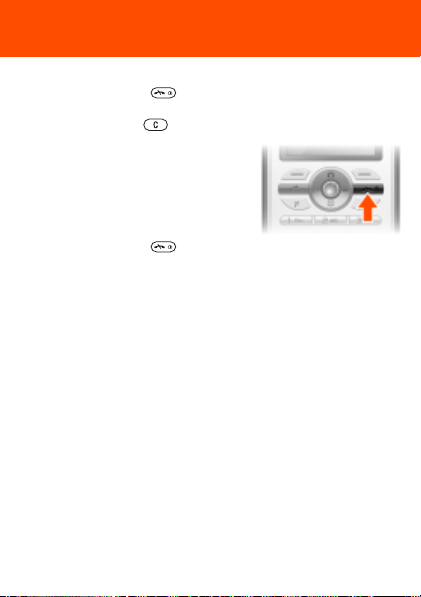
Za uključivanje telefona
1 Pritisnite i zadržite .
2 Ako se to od vas zatraži, unesite PIN. Za ispravljanje
grešaka pritisnite .
3 Izaberite OK.
4 Izaberite jezik koji želite da
podesite.
5 Unesite vreme i datum i izaberite
Sačuvaj.
Za isključivanje telefona
• Pritisnite i zadržite .
Stanje pripravnosti
Kada uključite telefon i unesete PIN, pojavljuje se ime
operatera mreže na ekranu. To se zove stanje pripravnosti.
Sada možete da uputite ili primate pozive.
This is the Internet version of the User's guide. © Print only for private use.
5
Page 6
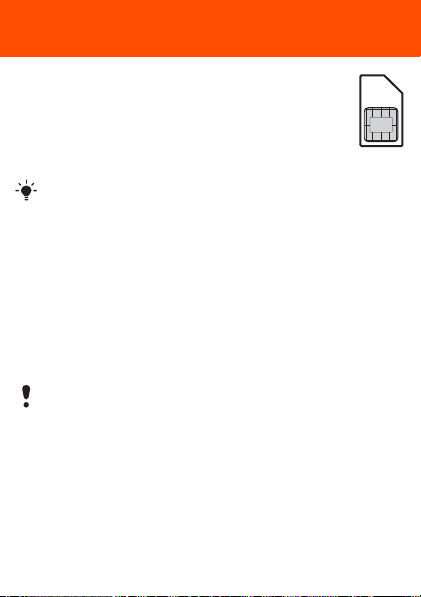
SIM i PIN
SIM kartica
SIM kartica (Subscriber Identity Module – modul
pretplatničkog identiteta), koju dobijate od mobilnog
operatera, sadrži informacije o vašoj pretplati. Uvek
isključujte telefon i iskopčavajte punjač pre umetanja
i vađenja SIM kartice.
Možete da sačuvate kontakte na SIM kartici pre neko
što je izvučete iz telefona. Kontakte možete da sačuvate
i u memoriji telefona. Pogledajte Kontakti na strani 15.
PIN kôd
Možda će vam biti potreban PIN (Personal Identification
Number – lični identifikacioni broj) za aktiviranje usluga na
telefonu. PIN dobijate od mobilnog operatera. Svaka cifra PIN
koda se prikazuje kao *, osim ako ne počinje ciframa nekog od
brojeva službi za pomoć u hitnim slučajevima, na primer,
112 ili 911. Možete da birate brojeve službi za pomoć u hitnim
slučajevima bez unošenja PIN kôda.
Ako unesete pogrešan PIN tri puta uzastopno, prikazuje
se poruka PIN blokiran. Da ga deblokirate, unesite PUK
kôd koji ste dobili od operatera mreže. Da biste je
deblokirali, treba da unesete PUK (Personal Unblocking
Key – lični ključ za deblokiranje).
This is the Internet version of the User's guide. © Print only for private use.
6
Page 7

Pregled telefona
/
Slušalica
Tasteri za
jačinu zvuka
Ekran
Taster za izbor
Taster za poziv
Taster za
prečicu
Taster za
zaključavanje
tastature
Taster za povećanje kvaliteta zvuka
Kamera
Tasteri za
prethodno
podešene
radio
stanice
This is the Internet version of the User's guide. © Print only for private use.
Taster za
pomeranje sa
prečicama
Taster za izbor
Taster za uključivanje
isključivanje
telefona, taster za
prekid poziva
Taster C
Taster za „nečujni“
režim
Konektor za punjač,
handsfri i USB kabl
Zvučnik
7
Page 8
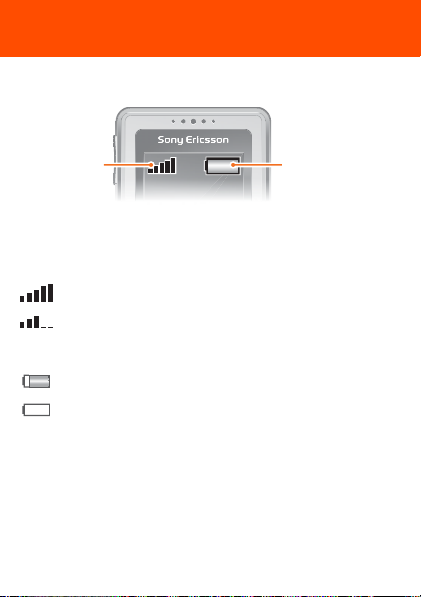
Pokrivenost mrežom
Pokrivenost
mrežom
Indikator jačine signala pokazuje jačinu GSM mreže na vašem
području. Pokušajte da se pomerite na drugo mesto ako imate
problema sa pozivanjem i ako je pokrivenost mrežom slaba.
Poruka „Nema signala“ znači da niste u dometu mreže.
= Dobra pokrivenost mrežom
= Srednja pokrivenost mrežom
Stanje
baterije
Stanje baterije
= Baterija telefona je potpuno napunjena
= Baterija telefona je prazna
This is the Internet version of the User's guide. © Print only for private use.
8
Page 9
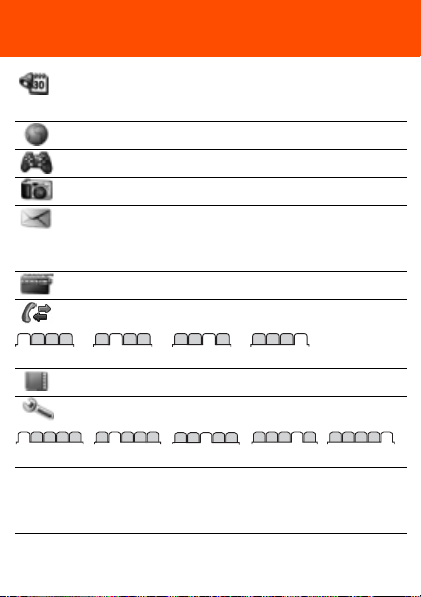
Pregled menija
Organizator
Internet
Razonoda
Kamera
Razmena poruka
FM radio
Pozivi
*
Svi
Opšte Zvuci i signali Displej Pozivi Veze
Neki meniji i ikone u ovom dokumentu mogu se razlikovati
u zavisnosti od operatera, mreže i pretplate.
* Možete da koristite taster za pomeranje za pregled naslova
u podmenijima.
This is the Internet version of the User's guide. © Print only for private use.
Odgovoreno
Kontakti
Podešavanje*
Datoteke, Alarmi, Kalendar, Zadaci,
Beleške, Sat za odbr. vr., Štoperica,
Kalkulator
TrackID™, Moje igre, Audio rekorder
Sastaviti novu, Prij. sanduče, Poz. gov.
poštu, U pripremi, Za slanje, Poslate
poruke, Sač. poruke, Standard. poruke,
Podešavanje
Birani
Novi kontakt
Propušteni
9
Page 10
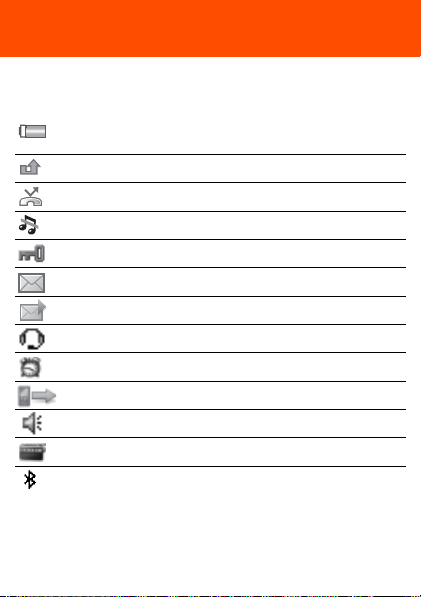
Ikone na ekranu
Ove ikone mogu da se pojave na ekranu.
Ikona Značenje
Ikona baterije. Potpuno zelena ikona znači da je baterija
potpuno napunjena
Imate propušten poziv
Aktivirano je preusmeravanje poziva
Telefon je podešen na nečujni režim rada
Tastatura je zaključana
Primili ste novu tekstualnu poruku
Primili ste novu poruku sa slikama
Handsfri je priključen.
Alarm je aktiviran
Tekući poziv
Zvučnik je uključen
Radio je uključen
Bluetooth funkcija je aktivirana.
This is the Internet version of the User's guide. © Print only for private use.
10
Page 11
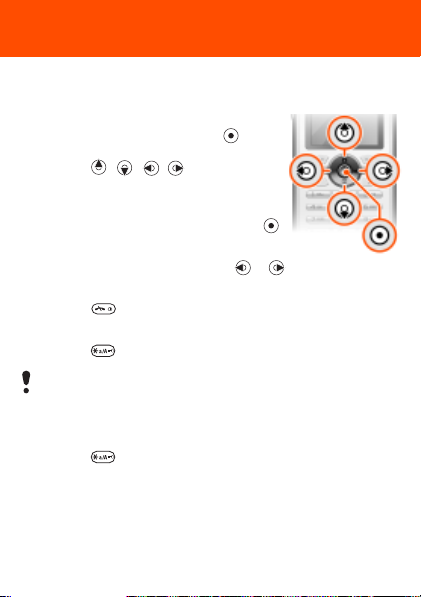
Pomeranje
Glavni meniji su prikazani kao ikone. U neke podmenije
uključene su razne kartice.
Za kretanje kroz menije
1 U stanju pripravnosti pritisnite da
biste izabrali Meni.
2 Pritisnite , , , za kretanje
kroz menije.
Za izbor radnji na ekranu
• Pritisnite neki od tastera za biranje ili .
Za listanje naslova
• Listajte do naslova pritiskom na ili .
Za vraćanje u stanje pripravnosti
• Pritisnite .
Za zaključavanje tastature
• Pritisnite i izaberite Zaključ.
Pozivi na međunarodni broj službi za pomoć u hitnim
slučajevima 112 su i dalje mogući, iako je tastatura
zaključana.
Za otključavanje tastature
• Pritisnite i izaberite Otključ.
This is the Internet version of the User's guide. © Print only for private use.
11
Page 12
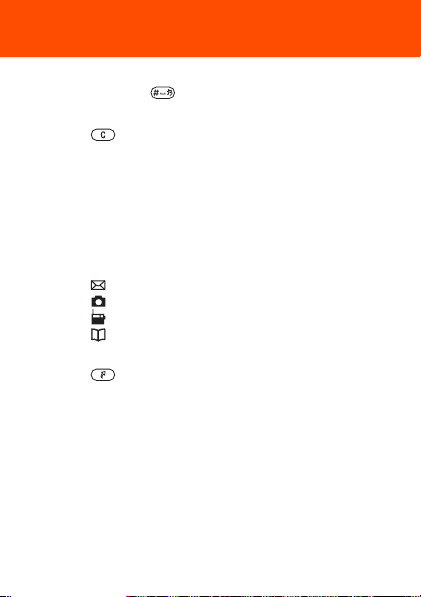
Podešavanje telefona na nečujni režim rada
• Pritisnite i zadržite .
Za brisanje stavki
• Pritisnite za brisanje stavki, kao što su brojevi, slova
i slike.
Prečice
Možete da koristite prečice sa tastature da biste direktno
pristupili nekom meniju.
Za korišćenje prečica koje se primenjuju pritiskanjem tastera
za pomeranje
• Pritisnite da biste sastavili poruku.
• Pritisnite da biste prešli na kameru.
• Pritisnite da biste uključili radio.
• Pritisnite da biste prešli u kontakte.
Za korišćenje tastera za prečicu
• Pritisnite da biste Dodati, Izbrisati, Premes. ili koristite
prečice.
This is the Internet version of the User's guide. © Print only for private use.
12
Page 13
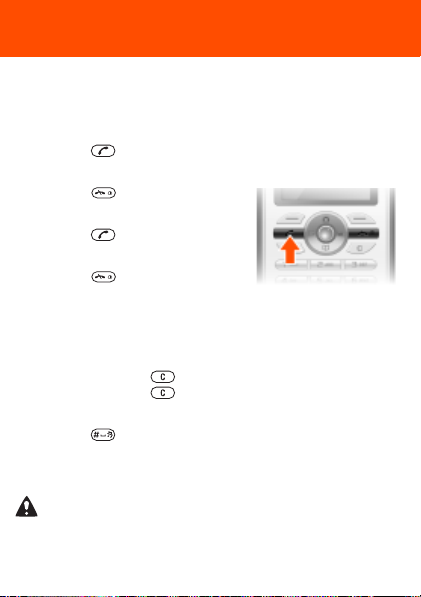
Pozivanje
Telefon morate da uključite i da budete u dometu mreže.
Za pozivanje
1 U stanju pripravnosti unesite pozivni broj grada i broj
telefona.
2 Pritisnite .
Za završetak razgovora
• Pritisnite .
Za odgovaranje na poziv
• Pritisnite .
Za odbijanje poziva
• Pritisnite .
Za menjanje jačine zvuka u slušalici u toku poziva
• Na levoj strani telefona pritiskajte tastere za jačinu zvuka
nagore i nadole.
Za isključivanje mikrofona u toku poziva
• Pritisnite i zadržite .
• Pritisnite i zadržite za ponovno uključivanje.
Za isključivanje zvona prilikom prijema poziva
• Pritisnite bez odgovaranja na poziv.
Za uključivanje zvučnika u toku poziva
• Izaberite Zv. uklj.
Kada koristite zvučnik, ne držite telefon na uvu. Tako
možete da oštetite sluh.
This is the Internet version of the User's guide. © Print only for private use.
13
Page 14

Za međunarodne pozive
1 U stanju pripravnosti pritisnite i zadržite dok se
ne pojavi znak + na ekranu.
2 Unesite pozivni broj za zemlju i pozivni broj grada
(bez početne nule) i broj telefona.
3 Pritisnite .
Za prikaz propuštenog poziva
• Kada se Propušteni pozivi: prikaže, izaberite Da.
Da uzvratite poziv, listajte do tog broja i pritisnite .
Lista poziva
Možete da pogledate informacije o najskorijim pozivima.
Za pregled liste poziva
• U stanju pripravnosti pritisnite .
Za pozivanje brojeva sa liste poziva
1 U stanju pripravnosti pritisnite .
2 Listajte do imena ili broja i pritisnite .
Za brisanje liste poziva
1 U stanju pripravnosti pritisnite .
2 Listajte do naslova Svi i izaberite Opcije > Izbrisati sve.
This is the Internet version of the User's guide. © Print only for private use.
14
Page 15

Kontakti
Možete da sačuvate kontakte u memoriji telefona ili na SIM
kartici. Možete da kopirate kontakte iz memorije telefona na
SIM karticu ili sa SIM kartice u telefon.
Pogledajte Unošenje teksta na strani 29.
Dodavanje novih kontakata
1 U stanju pripravnosti izaberite .
2 Listajte do Novi kontakt i izaberite Dodati.
3 Izaberite Dodati da biste uneli ime i izaberite OK.
4 Listajte do Novi broj: i izaberite Dodati.
5 Unesite broj i izaberite OK.
6 Izaberite opciju broja.
7 Listajte naslove i izaberite polja u koja ćete uneti informacije.
8 Izaberite Sačuvaj.
Uz svaki broj u imeniku možete da unesete znak + i pozivni
broj zemlje. Tako možete da ih koristite i u inostranstvu i
kod kuće. Pogledajte Za međunarodne pozive na strani 14.
Za pozivanje kontakta
1 U stanju pripravnosti pritisnite .
2 Listajte, unesite prvih nekoliko slova kontakta.
3 Pritisnite .
This is the Internet version of the User's guide. © Print only for private use.
15
Page 16

Uređivanje kontakata
1 U stanju pripravnosti pritisnite .
2 Listajte do kontakta i izaberite Opcije > Uredi kontakt.
3 Listajte naslove, uredite informacije i izaberite Sačuvaj.
Za brisanje kontakata
1 U stanju pripravnosti pritisnite .
2 Listajte do kontakta i pritisnite .
Za kopiranje svih kontakata na SIM karticu
1 U stanju pripravnosti pritisnite .
2 Listajte do Novi kontakt i izaberite Opcije > Napredno
> Kopirati na SIM > Kopirati sve.
Za pregled i uređivanje telefonskih brojeva
1 U stanju pripravnosti pritisnite .
2 Listajte do Novi kontakt i izaberite Opcije > Posebni brojevi
> Moji brojevi.
3 Izaberite odgovarajuću opciju.
This is the Internet version of the User's guide. © Print only for private use.
16
Page 17

Radio
Vaš telefon ima radio u handsfri funkcioniše kao antena.
Za slušanje radija
1 Ukopčajte handsfri u telefon.
2 U stanju pripravnosti pritisnite .
Za uključivanje zvučnika
• Kada je uključen radio, izaberite Opcije > Uključi zvučnik.
Nemojte koristiti telefon kao radio na mestima gde je to
zabranjeno.
Za prelazak na AM
• Kada je uključen radio, izaberite Opcije > Uključi AM.
Kada slušate AM radio, potrebno je da koristite handsfri
koji dobijate uz telefon.
Za menjanje jačine zvuka
• Kada slušate radio, na levoj strani telefona pritiskajte tastere
za jačinu zvuka nagore i nadole.
This is the Internet version of the User's guide. © Print only for private use.
17
Page 18

Traženje radio stanica
Za automatsko traženje stanica
• Kada je radio uključen, pritisnite .
Za ručno traženje stanica
• Kada je radio uključen, pritisnite ili .
Za menjanje prethodno podešenih stanica
• Kada je radio uključen, pritisnite ili .
Čuvanje stanica
Možete sačuvati do 20 prethodno podešenih radio stanica.
Za čuvanje radio stanica na listu stanica
1 Kada pronađete radio stanicu, izaberite Opcije > Stanice
> Sačuvaj.
2 Izaberite Umetni.
Za biranje sačuvanih stanica
1 U stanju pripravnosti pritisnite .
2 Izaberite Opcije > Stanice > Stanice.
3 Izaberite radio stanicu.
Za čuvanje radio stanice na taster za prethodno podešene
radio stanice
1 Kada pronađete radio stanicu, izaberite Opcije
> Pod.tast.za rad.
2 Izaberite taster za radio sa liste > Dodati.
3 Izaberite Dodati da biste dodali stanicu na listu stanica.
Za biranje radio stanice koja je sačuvana na tasteru za
prethodno podešene stanice
• Pritisnite neki od tastera za prethodno podešene radio
stanice , ili .
This is the Internet version of the User's guide. © Print only for private use.
1 2 3
18
Page 19

Za korišćenje koncertnog zvuka
• Kada je radio uključen, pritisnite .
• Za deaktiviranje Koncert. efekat i prelazak na Norm. efekat
ponovo pritisnite .
Koristite Koncert. efekat za kvalitetnije slušanje.
Za korišćenje pojačavanja zvuka
• Kada je radio uključen, izaberite Opcije > Uključi zvučnik
ipritisnite .
• Za deaktiviranje Pojačaj zvuk i prelazak na Norm. efekat
ponovo pritisnite .
Koristite Pojačaj zvuk u bučnim sredinama da biste
maksimalno povećali jačinu zvučnika.
Pažljivo podesite jačini kada koristite Pojačaj zvuk da
biste izbegli nivoe jačine zvuka koji mogu da oštete sluh.
Za snimanje sa radija
• Kada je radio uključen, izaberite Opcije > Snimi radioda
biste započeli snimanje i izaberite Sačuvaj da biste
zaustavili snimanje i da biste sačuvali snimak. Snimak
sa radija biće sačuvan u Opcije > Moji radio snim.
Izaberite Opcije > Podešavanje > Kvalitet snimka
iizaberite između Norm. kvalitet ili Visoki kvalitet.
Ova usluga nije dostupna u svim zemljama. Tamo gde
je dostupna ovu uslugu možete da koristite samo
za reprodukovanje u pogodnim trenucima.
This is the Internet version of the User's guide. © Print only for private use.
19
Page 20

Za podešavanje radija kao signala alarma
1 U stanju pripravnosti izaberite Meni > Organizator > Alarmi.
2 Listajte do alarma i izaberite Izmeniti.
3 Listajte do naslova .
4 Listajte do Signal alarma: > Izmeniti.
5 Izaberite Radio. Poslednja korišćena radio stanica biće
korišćena kao signal alarma.
6 Izaberite Sačuvaj.
Kada birate radio za signal alarma, handsfri mora da bude
utaknut. Signal alarma za koji je izabran radio će se čuti
kroz zvučnik.
Za izlaz iz radija
• Kada je radio uključen, pritisnite .
Za umanjivanje radija na ekranu
• Izaberite Opcije > Sakriti.
• Za povratak radija na ekran, u stanju pripravnosti pritisnite .
Za isključivanje radija dok je umanjen
• U stanju pripravnosti pritisnite i pritisnite .
This is the Internet version of the User's guide. © Print only for private use.
20
Page 21

Razmenjivanje poruka
Tekstualne poruke (SMS)
Morate da imate broj servisnog centra, koji dobijate od
mobilnog operatera i koji se čuva na SIM kartici. Možda
ćete morati sami da unesete broj.
Za podešavanje broja servisnog centra
1 U stanju pripravnosti izaberite Meni > Razmena poruka
> Podešavanje > Tekst. poruka > Servisni centar.
Broj se prikazuje ako je sačuvan na SIM kartici.
2 Ako se broj ne prikazuje, unesite broj servisnog centra,
uključujući međunarodni znak „+“ i pozivni broj zemlje.
3 Izaberite Sačuvaj.
Pogledajte Unošenje teksta na strani 29.
Za pisanje i slanje tekstualne poruke
1 U stanju pripravnosti pritisnite .
2 Izaberite Tekst. poruka. Unesite poruku i izaberite Nastav.
3 Izaberite primaoca (Unesite br. telef. ili Potraži u kont.)
iizaberite Poslati.
Za pregled primljene tekstualne poruke
1 Prikazuje se Primljena tekstualna poruka. Izaberite Da.
2 Listajte dok ne dođete do nepročitane poruke i izaberite
Prikaži.
This is the Internet version of the User's guide. © Print only for private use.
21
Page 22

Poruke sa slikama (MMS)
Slikovne poruke mogu da sadrže tekst, slike, zvučne
snimke i dodatke.
Morate da podesite MMS profil i adresu servera za
poruke. Ako nema MMS profila ili servera za MMS poruke,
sva podešavanja možete da dobijete automatski od
operatera mreže ili na www.sonyericsson.com/support.
Za sastavljanje i slanje poruke sa slikom
1 U stanju pripravnosti pritisnite .
2 Izaberite Poruka sa sl.
3 Unesite tekst. Za dodavanje objekata poruci pritisnite ,
listajte i izaberite objekat.
4 Kada je poruka spremna, izaberite Nastaviti.
5 Izaberite primaoca (Unesite e-adresu, Unesite br. telef.
ili Potraži u kont.) i izaberite Poslati.
I korisnik koji šalje i korisnik koji prima poruku moraju
da imaju pretplatničke naloge koji podržavaju razmenu
poruka sa slikama.
This is the Internet version of the User's guide. © Print only for private use.
22
Page 23

Kamera
Vaš telefon ima digitalni fotoaparat kojim možete snimati
fotografije koje zatim možete sačuvati ili poslati. Fotografije
snimljene ovim fotoaparatom čuvaju se u Meni > Organizator
> Datoteke > Album kamere. Format fotografija je JPEG.
Slike koje su preuzete iz poruka sa slikama, sa Interneta ili
preko Bluetooth™ bežične tehnologije čuvaju se u Slike.
Za pokretanje fotoaparata i snimanje slika
1 U stanju pripravnosti pritisnite .
2 Izaberite Snimi sl. za snimanje slike.
3 Slika se automatski čuva u Album kamere.
Za brisanje sačuvane slike
1 U stanju pripravnosti izaberite Meni > Organizator
> Datoteke > Album kamere.
2 Listajte do slike i pritisnite .
Za slanje sačuvane slike sa fotoaparata u poruci sa slikama
1 U stanju pripravnosti izaberite Meni > Organizator
> Datoteke > Album kamere.
2 Listajte do slike i izaberite Opcije > Poslati > Kao por. sa sl.
3 Izaberite Nastaviti.
4 Izaberite primaoca (Unesite e-adresu, Unesite br. telef. ili
Potraži u kont.) i izaberite Poslati.
Pogledajte Za prenošenje slike sa fotoaparata korišćenjem
Bluetooth-a na strani 28.
This is the Internet version of the User's guide. © Print only for private use.
23
Page 24

Dodatne funkcije
TrackID™
TrackID™ je besplatna usluga prepoznavanja muzike. Tražite
naslove pesama, imena izvođača i albuma. Morate da imate
potrebna podešavanja u telefonu. Pogledajte Internet na strani 24.
Za informacije o ceni obratite se mobilnom operateru.
Za traženje informacija o pesmi
• Kada čujete pesmu preko zvučnika, u stanju pripravnosti
izaberite Meni > Razonoda > TrackID™.
Internet
Potrebna su vam ispravna podešavanja na telefonu.
Ako podešavanja ne postoje u telefonu, možete:
• Možete ih dobiti u tekstualnoj poruci (SMS) od operatera mreže.
• Na računaru posetite www.sonyericsson.com/support
i zatražite tekstualnu poruku sa podešavanjima.
Biranje profila za Internet
• U stanju pripravnosti izaberite Meni > Podešavanje
>naslov Veze > Podeš. Interneta > Internet profili.
Izaberite profil.
Za pokretanje pretraživanja
1 U stanju pripravnosti izaberite Meni > Internet.
2 Izaberite Opcije > Pronaći.
3 Izaberite odgovarajuću opciju.
Za izlaz iz pretraživanja
• Kada pretražujete, izaberite Opcije > Izaći iz pretraž.
This is the Internet version of the User's guide. © Print only for private use.
24
Page 25

Meni Datoteke
Meni Datoteke možete da koristite za upravljanje datotekama
sačuvanim u memoriji telefona.
Za pregled informacija o datotekama
1 U stanju pripravnosti izaberite Meni > Organizator
> Datoteke.
2 Pronađite datoteku i izaberite Opcije > Informacije.
Za premeštanje datoteke u meniju Datoteke
1 U stanju pripravnosti izaberite Meni > Organizator
> Datoteke.
2 Pronađite datoteku i izaberite Opcije > Rad sa datot.
> Premestiti.
3 Izaberite odgovarajuću opciju.
Za brisanje datoteke u meniju Datoteke
1 U stanju pripravnosti izaberite Meni > Organizator
> Datoteke.
2 Pronađite datoteku i pritisnite .
This is the Internet version of the User's guide. © Print only for private use.
25
Page 26

Memorija
Možete da povežete telefon sa računarom pomoću USB kabla
da biste preneli datoteke koristeći Mas. memorija.
Koristite samo USB kabl koji vaš telefon podržava.
Ne iskopčavajte USB kabl ni iz telefona ni iz računara dok
je prenos datoteka u toku jer biste tako mogli da oštetite
memoriju telefona.
Za korišćenje memorije
1 Povežite telefon i računar USB kablom. Telefon će se
isključiti u ovom režimu i ponovo pokrenuti kada se USB
kabl iskopča.
2 Telefon: Izaberite Da da biste potvrdili sesiju memorije.
3 Računar: Otvorite fasciklu prenosivog diska da biste
pregledali fascikle u telefonu.
4 Prevucite datoteke sa telefona na računar i obrnuto.
Za bezbedno isključivanje USB kabla
1 Računar: Kliknite desnim dugmetom miša na ikonu
prenosivog diska i izaberite Izbaci.
2 Telefon: Iskopčajte USB kabl kada se na telefonu pojavi
sledeća poruka: Sesija masovne memorije završena. Sada
možete da odstranite USB kabl.
This is the Internet version of the User's guide. © Print only for private use.
26
Page 27

Bluetooth™ bežična tehnologija
Bluetooth™ bežična tehnologija ostvaruje veze sa drugim
Bluetooth uređajima, na primer sa Bluetooth slušalicama.
Možete:
• da se povežete sa više uređaja u isto vreme.
• da razmenjujete objekte.
Preporučuje se da rastojanje između dva Bluetooth
uređaja bude najviše 10 metara (33 stopa) da nema čvrstih
predmeta između njih.
Za uključivanje Bluetooth funkcije
• U stanju pripravnosti izaberite Meni > Podešavanje
>naslov Veze > Bluetooth > Uključiti.
Proverite da li je upotreba Bluetooth bežične tehnologije
ograničena lokalnim zakonima i propisima. Ako je
zabranjena, ne zaboravite da isključite Bluetooth funkciju.
Za pokazivanje i sakrivanje telefona
• U stanju pripravnosti izaberite Meni > Podešavanje
>naslov Veze > Bluetooth > Vidljivost > Prikaži telefon
ili Sakriti telefon.
Ako je telefon podešen da bude sakriven, drugi uređaji
neće moći da ga prepoznaju putem Bluetooth bežične
tehnologije.
This is the Internet version of the User's guide. © Print only for private use.
27
Page 28

Za uparivanje uređaja sa telefonom
1 U stanju pripravnosti izaberite Meni > Podešavanje
>naslov Veze > Bluetooth > Moji uređaji > Novi uređaj
da pretražite dostupne uređaje.
2 Izaberite uređaj sa liste. Unesite pristupni kôd ako je
to potrebno.
Za uparivanje telefona sa Bluetooth handsfri uređajem
1 U stanju pripravnosti izaberite Meni > Podešavanje
>naslov Veze > Bluetooth > Handsfri.
2 Izaberite Da ako dodajete Bluetooth handsfri uređaj prvi put
ili izaberite Handsfri > Moj handsfri > Novi handsfri ako
uparujete sa drugim Bluetooth handsfri uređajem. Proverite
da li je handsfri spreman za uparivanje.
Za primanje objekta
1 Meni > Podešavanje >naslov Veze > Bluetooth > Vidljivost
> Prikaži telefon.
2 Kada primite objekat sledite uputstva koja se prikazuju.
Za prenošenje slike sa fotoaparata korišćenjem Bluetooth-a
1 U stanju pripravnosti izaberite, na primer, Meni
> Organizator > Datoteke > Album kamere.
2 Listajte do slike i izaberite Opcije > Poslati
> Pr. Bluetootha.
28
This is the Internet version of the User's guide. © Print only for private use.
Page 29

Unošenje teksta
Postoje dva metoda koje možete da koristite da biste uneli
tekst: multitap ili metod unosa teksta predviđanjem.
Kada koristite metod unošenja teksta sa predviđanjem,
svaki taster treba da pritisnete samo jednom. Nastavite
sa pisanjem reči čak i ako vam se čini pogrešnom. Telefon
koristi rečnik za prepoznavanje reči kada se unesu sva slova.
Za unos teksta korišćenjem metoda multitap
• Pritiskajte – dok se ne pojavi željeno slovo.
• Pritisnite za unošenje razmaka.
• Pritisnite da biste uneli znake interpunkcije.
Unos teksta sa predviđanjem
• Ako, na primer, želite da upišete reč „Land“, pritisnite ,
, , .
• Ako je reč ili znak interpunkcije koji se tada pokaže onaj koji
želite da unesete, pritisnite da ga prihvatite i da dodate
razmak. Za prihvatanje reči bez dodavanja razmaka,
pritisnite .
• Ako reč ili znak interpunkcije nije onaj koji tražite, pritiskajte
ili da biste prikazali i ostale moguće reči.
Dodavanje reči u rečnik
1 Kada pišete poruku, izaberite Opcije > Napisati reč.
2 Unesite reč korišćenjem multitap metode i izaberite Umetni.
Kako se koriste tasteri
• Za promenu metoda unosa pritisnite i zadržite .
• Za prelazak sa velikih na mala slova ili obrnuto pritisnite .
This is the Internet version of the User's guide. © Print only for private use.
29
Page 30

• Za promenu jezika pisanja pritisnite i zadržite .
• Za brisanje znakova pritisnite . Za brisanje cele reči
pritisnite i zadržite .
• Za unos brojeva pritisnite i zadržite – .
Signali budilnika
Možete da podesite da signal alarma bude zvuk ili radio. Alarm
se oglašava čak i kada je telefon isključen.
Za podešavanje alarma
1 U stanju pripravnosti izaberite Meni > Organizator > Alarmi.
2 Listajte do alarma i izaberite Izmeniti.
3 Listajte do Vreme: i izaberite Izmeniti.
4 Unesite vreme i izaberite OK > Sačuvaj.
Za podešavanje signala alarma
1 U stanju pripravnosti izaberite Meni > Organizator > Alarmi.
2 Listajte do alarma i izaberite Izmeniti.
3 Listajte do naslova .
4 Listajte do Signal alarma: i izaberite Izmeniti.
5 Pronađite i izaberite signal alarma. Izaberite Sačuvaj.
Za utišavanje alarma
• Kada se oglasi alarm, pritisnite bilo koji taster.
• Za ponavljanje alarma izaberite Odl.alr.
Za isključivanje alarma
• Kada se alarm oglasi, izaberite Isključi.
This is the Internet version of the User's guide. © Print only for private use.
30
Page 31

Zvukovi zvona i teme
Teme se koriste za promenu izgleda ekrana.
Za biranje zvuka za zvono
• U stanju pripravnosti izaberite Meni > Podešavanje
>naslov Zvuci i signali > Zvuk. zvona i izaberite zvuk
zvona.
Podešavanje jačine zvuka zvona
• U stanju pripravnosti izaberite Meni > Podešavanje
>naslov Zvuci i signali > Jačina zvona i izaberite opciju.
Za podešavanje vibracije
• U stanju pripravnosti izaberite Meni > Podešavanje
>naslov Zvuci i signali > Vibriranje i izaberite opciju.
Za biranje zvuka tastera
• U stanju pripravnosti izaberite Meni > Podešavanje
>naslov Zvuci i signali > Zvuk tastera i izaberite opciju.
Za biranje teme
• U stanju pripravnosti izaberite Meni > Podešavanje
>naslov Displej > Teme i izaberite temu.
Za korišćenje slike sa fotoaparata kao pozadine
1 U stanju pripravnosti izaberite Meni > Organizator
> Datoteke > Album kamere.
2 Listajte do slike i izaberite Opcije > Koristiti kao
> Pozadina.
This is the Internet version of the User's guide. © Print only for private use.
31
Page 32

Pozivi za pomoć u hitnim slučajevima
Ovaj telefon podržava međunarodne brojeve službi za pomoć
u hitnim slučajevima kao što su 112 i 911. Ako ste u dometu
GSM mreže, ove brojeve normalno možete da pozivate za
traženje pomoći u hitnim slučajevima u bilo kojoj zemlji, bez
obzira na to da li u telefonu imate SIM karticu ili ne.
Za pozivanje službi za pomoć u hitnim slučajevima
• U stanju pripravnosti unesite 112 (međunarodni broj službi
za pomoć u hitnim slučajevima) i pritisnite .
Za proveravanje ili uređivanje lokalnih brojeva službi za
pomoć u hitnim slučajevima
1 U stanju pripravnosti pritisnite .
2 Listajte do Novi kontakt i izaberite Opcije > Posebni brojevi
> Brojevi SOS službi.
This is the Internet version of the User's guide. © Print only for private use.
32
Page 33

Zaključavanja
Zaključavanje SIM kartice
Zaključavanje SIM kartice štiti od neovlašćene upotrebe samo
pretplatnički nalog, a ne i sam telefon. Ako promenite SIM
karticu, telefon i dalje radi sa novom SIM karticom. Većina SIM
kartica je u trenutku kupovine zaključana. Ako je uključeno
zaključavanje SIM kartice, svaki put kad uključite telefon treba
da unesete PIN (Personal Identity Number – lični identifikacioni
broj). Ako PIN unesete pogrešno tri puta zaredom, SIM kartica
se blokira. Ovo se prikazuje porukom PIN blokiran. Da ga
deblokirate, unesite PUK kôd koji ste dobili od operatera
mreže. Za deblokiranje unesite PUK (Personal Unblocking Key
- lični ključ za deblokiranje). PIN i PUK dodeljuje operater
mreže.
Ako se prilikom menjanja PIN kôda pojavi poruka
Pogrešan PIN Preostalo pokušaja:, novi PIN ili PIN2 ste
uneli pogrešno.
Za deblokiranje SIM kartice
1 Kada se prikaže poruka PIN blokiran. Da ga deblokirate,
unesite PUK kôd koji ste dobili od operatera mreže.,
unesite PUK i izaberite OK.
2 Unesite novi PIN i odaberite OK.
3 Unesite novi PIN još jednom za potvrdu i izaberite OK.
Uključivanje zaključavanja SIM kartice
1 U stanju pripravnosti izaberite Meni > Podešavanje
>naslov Opšte > Obezbeđenje > Zaključavanje SIM
kartice > Zaštita > Uključiti.
2 Unesite PIN i izaberite OK.
This is the Internet version of the User's guide. © Print only for private use.
33
Page 34

Za menjanje PIN kôda
1 U stanju pripravnosti izaberite Meni > Podešavanje
>naslov Opšte > Obezbeđenje > Zaključavanje SIM
kartice > Promeniti PIN.
2 Unesite PIN i izaberite OK.
3 Unesite novi PIN i odaberite OK.
4 Unesite novi PIN još jednom za potvrdu i izaberite OK.
Za menjanje PIN2 kôda
1 U stanju pripravnosti izaberite Meni > Podešavanje
>naslov Opšte > Obezbeđenje > Zaključavanje SIM
kartice > Promeniti PIN 2.
2 Unesite PIN2 i izaberite OK.
3 Unesite novi PIN2 i odaberite OK.
4 Unesite novi PIN2 još jednom za potvrdu i izaberite OK.
This is the Internet version of the User's guide. © Print only for private use.
34
Page 35

Zaključavanje telefona
Telefon se zaključavanjem štiti od neovlašćene upotrebe u slučaju
krađe i zamene SIM kartice. Kôd za zaključavanje telefona
(standardni kôd ovog telefona je 0000) možete da promenite.
Umesto njega možete da podesite bilo koji drugi četvorocifreni
kôd koji sami izaberete. Ako je zaključavanje telefona podešeno
na Automatski, kôd za zaključavanje telefona ne morate da
unosite sve dok se u telefon ne stavi druga SIM kartica.
Za zaključavanje telefona
1 U stanju pripravnosti izaberite Meni > Podešavanje
>naslov Opšte > Obezbeđenje > Zaključavanje tel.
> Zaštita > Uključiti.
2 Unesite kôd za zaključavanje telefona i izaberite OK.
Za menjanje kôda za zaključavanje telefona
1 U stanju pripravnosti izaberite Meni > Podešavanje
>naslov Opšte > Obezbeđenje > Zaključavanje tel.
> Promeniti kôd.
2 Unesite važeći kôd i izaberite OK.
3 Unesite novi kôd i izaberite OK.
4 Unesite novi kôd još jednom da biste ga potvrdili i izaberite OK.
Ako zaboravite svoj novi kôd, telefon treba da odnesete
u lokalno prodajno mesto proizvoda Sony Ericsson.
Za otključavanje telefona
1 U stanju pripravnosti izaberite Meni > Podešavanje
>naslov Opšte > Obezbeđenje > Zaključavanje tel.
> Zaštita > Isključiti.
2 Unesite kôd za zaključavanje telefona i izaberite OK.
This is the Internet version of the User's guide. © Print only for private use.
35
Page 36

Rešavanje problema
Za neke probleme moraćete da se obratite svom mobilnom
operateru, ali većinu problema možete i sami da rešite. Izvadite
SIM karticu pre nego što ostavite telefon na popravci. Posetite
www.sonyericsson.com/support za detaljnije informacije.
Kapacitet i brzina memorije
Ako već neko vreme niste isključivali i uključivali telefon,
možda ćete imati problema sa kapacitetom memorije i brzinom
rada. Možete isključiti i ponovno uključiti telefon da biste mu
poboljšali kapacitet.
1 Isključite telefon i uklonite poklopac baterije.
2 Izvadite bateriju iz telefona i ponovno je umetnite nazad na
mesto.
3 Vratite poklopac baterije i uključite telefon.
Opšti reset
Ako imate problema sa telefonom, poput treperenja ekrana ili
„zamrzavanja“ slike ili sa pomeranjem, trebalo bi da ponovo
pokrenete telefon.
• U stanju pripravnosti izaberite Meni > Podešavanje >naslov
Opšte > Opšti reset > Reset. podeš. i izaberite opciju.
Reset. podeš. vratiće sve izmene koje ste napravili
na telefonu na standardna podešavanja.
Resetovati sve briše sve korisničke podatke kao što
su kontakti, poruke, slike i zvuci.
Telefon se sam isključuje
Ako se vaš telefon isključuje dok ga nosite, nešto u vašem
džepu ili torbici aktivira taster za uključivanje/isključivanje.
Uključite automatsko zaključavanje tastature. Izaberite Meni
> Podešavanje >naslov Opšte > Obezbeđenje > Autom.
zaklj.tast. > Uključiti.
This is the Internet version of the User's guide. © Print only for private use.
36
Page 37

Ne mogu da uključim telefon, šta da radim?
Pokušajte da stavite telefon na punjenje dok se ne napuni do
kraja. Ukopčajte punjač (proverite da li je ikona za napajanje
na punjaču okrenuta nagore) i punite telefon oko 2,5 sata.
Ikona baterije na ekranu se možda neće pojaviti dok ne
prođe najmanje 30 minuta punjenja.
Koji je moj kôd za zaključavanja telefona?
Zaključavanje telefona štiti vaš telefon od neovlašćenog
korišćenja. Ako se u telefon umetne druga SIM kartica,
potrebno je uneti kôd za zaključavanje telefona. Standardni
kôd za zaključavanje telefona je 0000.
Šta znače ove poruke o greškama?
PIN blokiran
Uneli ste pogrešan PIN kôd tri puta. SIM kartica je sada
zaključana. Otključajte SIM karticu pomoću PUK kôda,
koji ste dobili zajedno sa PIN kôdom od operatera mreže.
1 Unesite svoj PUK kôd i izaberite OK.
2 Unesite novi PIN i odaberite OK.
3 Unesite novi PIN još jednom za potvrdu i izaberite OK.
Stavite u telefon SIM karticu
SIM kartica nije pravilno umetnuta ili je oštećena ili prljava.
Pokušajte nešto ili sve od ovoga:
• Odstranite SIM karticu i umetnite je pravilno.
• Očistite konektore na SIM kartici i telefonu mekom
četkicom, tkaninom ili parčetom vate.
• Proverite da li je SIM kartica oštećena.
• Obratite se svom mrežnom operateru za zamenu SIM
kartice.
This is the Internet version of the User's guide. © Print only for private use.
37
Page 38

Declaration of conformity for R300
We, Sony Ericsson Mobile Communications AB of
Nya Vattentornet
SE-221 88 Lund, Sweden
declare under our sole responsibility that our product
Sony Ericsson type AAB-1022151-BV
and in combination with our accessories, to which this declaration relates
is in conformity with the appropriate standards EN 301 511:V9.0.2,
EN 300 328:V1.7.1, EN 301 489-7:V1.3.1, EN 301 489-17:V1.2.1 and
EN 60950-1:2006, following the provisions of, Radio Equipment and
Telecommunication Terminal Equipment Directive 1999/5/EC.
Lund, March 2008
Shoji Nemoto, Head of Product Business Group GSM/UMTS
Ispunjavamo zahteve direktive R&TTE
(99/5/EC).
FCC Statement
This device complies with Part 15 of the FCC rules.
Operation is subject to the following conditions:
(1) This device may not cause harmful interference, and
(2) This device must accept any interference received,
including interference that may cause undesired operation.
Any change or modification not expressly approved by Sony Ericsson
may void the user's authority to operate the equipment.
This equipment has been tested and found to comply with the limits
for a Class B digital device, pursuant to Part 15 of the FCC Rules. These
limits are designed to provide reasonable protection against harmful
interference in a residential installation. This equipment generates, uses
and can radiate radio frequency energy and, if not installed and used in
accordance with the instructions, may cause harmful interference to radio
communications.
This is the Internet version of the User's guide. © Print only for private use.
38
Page 39

However, there is no guarantee that interference will not occur in a particular
installation.
If this equipment does cause harmful interference to radio or television
reception, which can be determined by turning the equipment off and on,
the user is encouraged to try to correct the interference by one or more of
the following measures:
- Reorient or relocate the receiving antenna.
- Increase the separation between the equipment and receiver.
- Connect the equipment into an outlet on a circuit different from that to
which the receiver is connected.
- Consult the dealer or an experienced radio/TV technician for help.
Industry Canada Statement
This device complies with RSS-210 of Industry Canada. Operation is
subject to the following two conditions: (1) this device may not cause
interference, and (2) this device must accept any interference, including
interference that may cause undesired operation of the device.
This Class B digital apparatus complies with Canadian ICES-003.
Cet appareil numérique de la classe B est conforme à la norme NMB-003
du Canada.
Sony Ericsson R300
GSM 900/1800/1900
Ovo uputstvo za upotrebu izdaje kompanija Sony Ericsson Mobile
Communications AB ili njena lokalna podružnica, bez bilo kakve
garancije. Poboljšanja i izmene priručnika usled potrebe da se isprave
štamparske greške i netačnosti trenutnih informacija ili usled usavršavanja
programa i/ili opreme dozvoljene su samo kompaniji Sony Ericsson
Mobile Communications AB, u bilo koje vreme i bez prethodne najave.
Te promene će, međutim, biti unete u nova izdanja ovog priručnika.
Sva prava zadržana.
© Sony Ericsson Mobile Communications AB, 2008.
Izdanje broj: 1209-8528.1
Važne napomene: Neke od usluga koje navodimo u ovom priručniku nisu
podržane na svim mrežama. Ovo se odnosi i na međunarodni GSM broj
službi za pomoć u hitnim slučajevima 112. Ako niste sigurni da li neku
konkretnu uslugu možete da koristite ili ne, obratite se operateru mreže ili
mobilnom operateru. Pročitajte važne informacije pre upotrebe mobilnog
telefona.
This is the Internet version of the User's guide. © Print only for private use.
39
Page 40

Sve ilustracije služe u svrhu ilustracije i ne moraju tačno da opisuju pravi
telefon.
Vaš mobilni telefon ima mogućnost učitavanja, memorisanja i
prosleđivanja dodatnog sadržaja, npr. zvukova zvona. Korišćenje ovih
sadržaja može da bude ograničeno ili zabranjeno po osnovu prava trećih
strana, u šta su uključena, ali što nije i ograničeno samo na ograničenja
koja proizilaze iz važećih zakona o autorskim pravima. Vi, a ne
Sony Ericsson ste u potpunosti odgovorni za dodatne sadržaje koje
preuzmete ili prosledite preko svog mobilnog telefona. Pre korišćenja bilo
kog dodatnog sadržaja proverite da li je način na koji nameravate da ga
upotrebite zabranjen licencom ili na bilo koji drugi način. Sony Ericsson
ne pruža garancije za tačnost, integritet i kvalitet bilo kog dodatnog
sadržaja, kao ni za sadržaje trećih strana. Sony Ericsson ni u kom slučaju
i ni na koji način neće snositi odgovornost za upotrebu dodatnih sadržaja
i drugih sadržaja treće strane na način koji nije dozvoljen.
Sony je zaštitni znak ili registrovani zaštitni znak kompanije Sony
Corporation. Ericsson je zaštitni znak ili registrovani zaštitni znak kompanije
Telefonaktiebolaget LM Ericsson. Tehnologija unošenja teksta sa
predviđanjem (Predictive Text Technology) ima licencu kompanije
Zi Corporation. Bluetooth znak u vidu reči i Bluetooth logotipi svojina
su Bluetooth SIG, Inc. i svaka upotreba takvih znaka od strane kompanije
Sony Ericsson je uz licencu. Logotip u obliku klikera i TrackID jesu zaštitni
znaci ili registrovani zaštitni znaci kompanije Sony Ericsson Mobile
Communications AB. TrackID™ je obezbedio Gracenote Mobile. Ovaj
proizvod je zaštićen određenim pravima na intelektualnu svojinu
kompanije Microsoft. Korišćenje ili distribucija takve tehnologije izvan
ovog proizvoda zabranjena je bez posedovanja licence kompanije
Microsoft. Vlasnici sadržaja koriste Windows Media tehnologiju za
upravljanje digitalnim pravima (WMDRM) kako bi zaštitili svoju intelektualnu
svojinu, uključujući i autorska prava. Ovaj uređaj koristi WMDRM softver
za pristup WMDRM zaštićenom sadržaju. Ako WMDRM softver ne uspe
da zaštiti sadržaj, vlasnici sadržaja mogu da zatraže od kompanije Microsoft
da opozove mogućnost softvera da koristi WMDRM za reprodukovanje ili
kopiranje zaštićenog sadržaja. Opozivanje ne utiče na nezaštićeni sadržaj.
Kada preuzimate licence za zaštićeni sadržaj, saglasni ste da kompanija
Microsoft može da uključi i listu opozivanja zajedno sa licencama. Vlasnici
sadržaja mogu da zahtevaju da nadogradite WMDRM da biste pristupili
njihovom sadržaju. Ako odbijete nadogradnju, nećete moći da pristupite
sadržaju koji zahteva nadogradnju. MPEG Layer-3 tehnologija za audio
dekodiranje je licencirana od strane kompanija Fraunhofer IIS i Thomson.
This is the Internet version of the User's guide. © Print only for private use.
40
Page 41

Izvozni propisi: Ovaj softver, uključujući i tehničke podatke, podleže
zakonima SAD-a o kontroli izvoza, uključujući i U.S. Export
Administration Act i odgovarajuće prateće propise, a može da podleže
i propisima kojim se regulišu izvoz i uvoz i u drugim državama. Kupac
pristaje na obavezu da se strogo pridržava svih ovih propisa i prihvata
da je za izvoz, reeksport ili uvoz ovog Softvera dužan da pribavi
odgovarajuću licencu. Ovaj Softver ne sme da se preuzima ili na bilo koji
drugi način izvozi ili reeksportuje (i) na Kubu, u Irak, Iran, Severnu Koreju,
Libiju, Sudan, Siriju (ova lista podleže povremenim izmenama) ili
građanima tih država ili osobama koje su u njima nastanjene ili u bilo koju
drugu državu u koju SAD zabranjuje izvoz roba; ili (ii) bilo kome sa liste
američkog Ministarstva za finansije na kojoj su navedene Specially
Designated Nations (posebno imenovane nacije) ili ko je uključen u Table
of Denial Orders (Tabelu zabrana) američkog Ministarstva za trgovinu.
Ograničena prava: Korišćenje, umnožavanje ili otkrivanje informacija od
strane vlade SAD-a podleže odgovarajućim primenljivim ograničenjima
navedenim u pravima u Technical Data and Computer Software Clauses
(Klauzulama o tehničkim podacima i računarskom softveru) u
DFARS 252.227-7013(c) (1) (ii) i FAR 52.227-19(c) (2).
Svi ostali zaštitni znaci i autorska prava su vlasništvo odgovarajućih
sopstvenika.
Sva prava koja ovde nisu izričito navedena zadržana su.
This is the Internet version of the User's guide. © Print only for private use.
41
Page 42

www.sonyericsson.com
Sony Ericsson Mobile Communications AB
SE-221 88 Lund, Sweden
1209-8528.1
Printed in Country
This is the Internet version of the User's guide. © Print only for private use.
